توصيل/التحكم في أجهزة الكمبيوتر عبر الشبكة باستخدام KontrolPack

تحكم بسهولة في أجهزة الكمبيوتر على شبكتك باستخدام KontrolPack. وصّل وأدر أجهزة الكمبيوتر التي تعمل بأنظمة تشغيل مختلفة بكل سهولة.
فيدورا 35 هنا! مع هذا الإصدار المثير الجديد ، تضمن مشروع Fedora العديد من الميزات الجديدة ، بما في ذلك أحدث سطح مكتب Gnome Shell ، و FirewallD المحدث ، و gcc 11 ، و glibc 2.34 ، و binutils 2.37 ، و gdb 10.2 ، وغير ذلك الكثير. إليك كيفية الترقية إلى Fedora 35 على جهاز الكمبيوتر الخاص بك.
ملاحظة: قبل محاولة الترقية إلى Fedora 35 ، يرجى عمل نسخة احتياطية من بياناتك. بينما تعتبر ترقية Fedora آمنة ، فإن النسخ الاحتياطي دائمًا ما يكون فكرة جيدة.

يمكن لأولئك غير المهتمين بالترقية مباشرة من Fedora 34 إلى 35 الحصول على أحدث إصدار من Fedora 35 ISO لتثبيته جديدًا. لبدء استخدام أحدث إصدار من Fedora ، قم بما يلي للحصول على نسخة من نظام التشغيل.
أولاً ، توجه إلى موقع Fedora الرسمي على الويب . بمجرد الوصول إلى موقع الويب ، قم بالتمرير لأسفل إلى "Fedora WORKSTATION" وانقر فوق الزر "تنزيل الآن". بعد تحديد هذا الزر ، ابحث عن قسم "x86_64". ثم قم بتنزيل "Fedora 35: x86_64 DVD ISO". سيعمل نظام ISO هذا على غالبية أجهزة الكمبيوتر ذات 64 بت.
إذا كنت تستخدم أجهزة كمبيوتر ARM بدلاً من x86_64 ، فستحتاج إلى تحديد خيار "aarch64". يتوافق ISO هذا مع أجهزة كمبيوتر ARM. تأكد أيضًا من تنزيل تطبيق Etcher لتفليشه على USB.
الطريقة الأساسية للترقية إلى Fedora 35 من Fedora 34 هي عبر Gnome Software. هذه الأداة ، المضمنة في إصدار Gnome من Fedora ، هي متجر تطبيقات. يجعل متجر التطبيقات هذا من السهل جدًا الترقية.
لبدء عملية الترقية ، قم بتشغيل تطبيق Gnome Software على سطح المكتب. عندما تفتحه ، سترى لافتة تقول "Fedora 35 Now Available." بعد ذلك ، حدد الزر "تنزيل" لتنزيل الحزم المحدثة على جهاز الكمبيوتر الخاص بك.
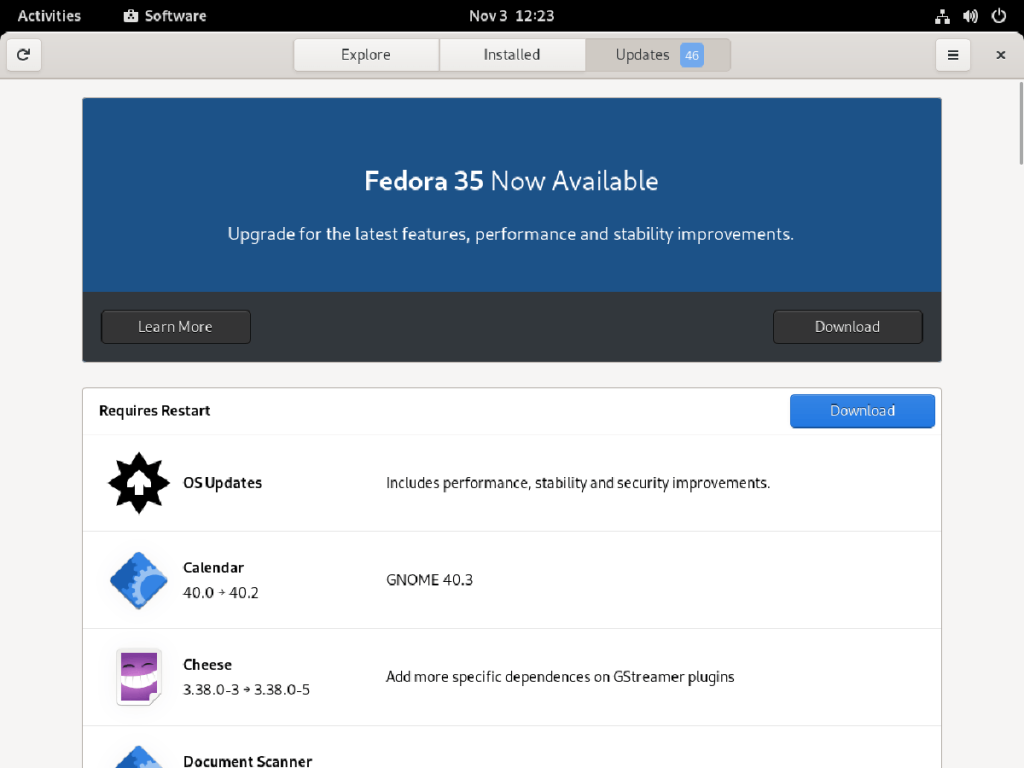
ستستغرق ترقية Fedora 35 بعض الوقت حيث يوجد الكثير من الحزم للترقية. لذا اجلس بصبر ، واسمح لبرنامج Gnome Software بتنزيل ما يحتاج إليه. لا تقم بإيقاف تشغيل الكمبيوتر أو إيقاف التنزيل.
عند اكتمال عملية التنزيل ، سيخبرك Gnome Software بأن "Fedora 35 جاهز للتثبيت". حدد الزر "تثبيت" لبدء عملية الترقية. بمجرد تحديد هذا الزر ، سيخبرك Gnome Software بأنه يجب عليك إعادة تشغيل جهاز الكمبيوتر الخاص بك لتثبيت الترقيات.
اسمح لـ Fedora بإعادة تشغيل نظامك. بمجرد إعادة التشغيل ، سترى شاشة توضح لك تثبيت الترقيات. اجلس بصبر ، واسمح بتثبيت الترقيات. عند اكتماله ، سيتم إعادة تشغيل جهاز الكمبيوتر الخاص بك مرة أخرى.
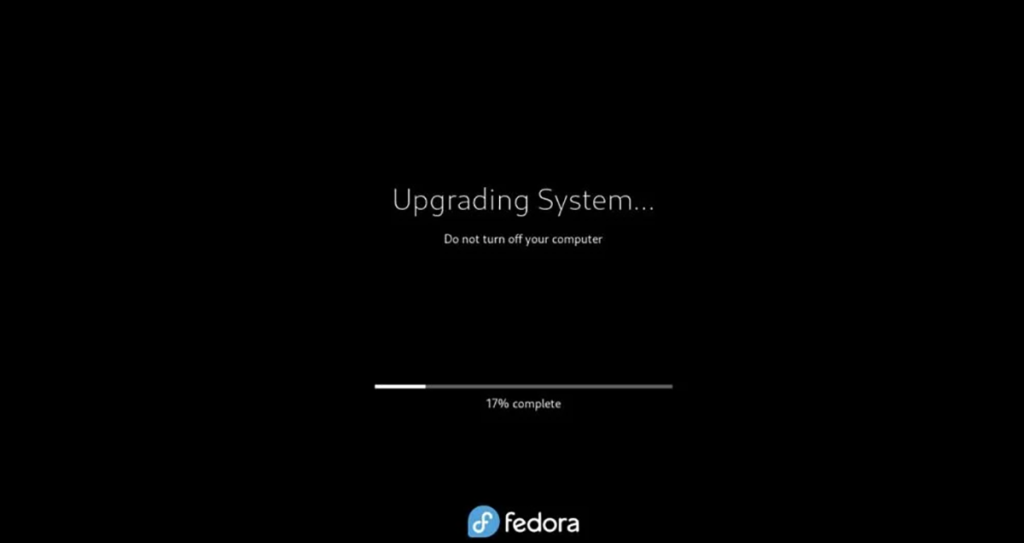
بعد إعادة التشغيل للمرة الثانية ، ستكون في شاشة تسجيل الدخول. من هنا ، أدخل كلمة المرور الخاصة بك وقم بتسجيل الدخول لاستخدام Fedora 35! يتمتع!
بالإضافة إلى الترقية إلى Fedora 35 من خلال Gnome Software ، ستتمكن أيضًا من القيام بذلك من خلال سطر الأوامر. الترقية من خلال سطر الأوامر أمر ممكن ويسهل القيام به.
بشكل عام ، الترقية من خلال سطر الأوامر في Fedora يجب أن تتم فقط إذا كنت تستخدم نكهة بديلة من Fedora لا تحتوي على برنامج Gnome. لبدء العملية ، افتح نافذة طرفية على سطح مكتب Linux.
يمكنك فتح نافذة طرفية في Fedora بالضغط على Ctrl + Alt + T على لوحة المفاتيح. أو افتح قائمة التطبيق وابحث عن "Terminal" ، ثم قم بتشغيلها بهذه الطريقة.
مع فتح نافذة المحطة ، ستحتاج إلى تحديث حزم Fedora 34 الحالية. للترقية إلى أحدث الحزم في Fedora 34 ، قم بتشغيل الأمر dnf update .
تحديث sudo dnf
بعد تحديث الحزم الخاصة بك ، سوف تحتاج إلى تثبيت أداة "dnf-plugin-system-Upgrade". يساعدك هذا البرنامج في ترقية Fedora 34 إلى Fedora 35 ، لذا فهي ضرورة. قم بتثبيته على جهاز الكمبيوتر الخاص بك باستخدام الأمر dnf install الموجود بالأسفل.
sudo dnf قم بتثبيت dnf-plugin-system-Upgrade
بعد تثبيت أداة الترقية على جهاز الكمبيوتر الخاص بك ، يمكن أن تبدأ الترقية. استخدم أمر تنزيل ترقية النظام sudo dnf لتنزيل حزم Fedora 35 على جهاز الكمبيوتر الخاص بك. ستستغرق عملية التنزيل هذه بعض الوقت حتى تكتمل.
تنزيل ترقية النظام sudo dnf - إطلاق = 35
مع الترقيات التي تم تنزيلها ، ستتمكن من بدء ترقية Fedora 34 إلى Fedora 35. باستخدام أمر dnf system-Upgrade reboot ، أعد تشغيل نظام Fedora Linux.
عند إعادة التشغيل ، سيبدأ Fedora في تثبيت جميع ترقيات Fedora 35 التي قمت بتنزيلها مسبقًا على جهاز الكمبيوتر الخاص بك. ستستغرق عملية الترقية هذه بعض الوقت نظرًا لوجود الكثير من الحزم التي يجب القيام بها. لذا استرخ وتحلى بالصبر للسماح لنظامك بتثبيت جميع الحزم اللازمة.
عندما يتم تثبيت الحزم بالكامل على نظام Fedora الخاص بك ، يجب إعادة تشغيلها مرة أخرى. يجب أن تكون عملية إعادة التشغيل هذه سريعة. عند اكتمال إعادة التشغيل ، ستظهر لك شاشة تسجيل الدخول الخاصة بك.
قم بتسجيل الدخول إلى مستخدم Fedora الخاص بك باستخدام مدير تسجيل الدخول. عند تسجيل الدخول بنجاح ، سترى سطح مكتب Gnome 41 يعمل على Fedora 35. استمتع!

تحكم بسهولة في أجهزة الكمبيوتر على شبكتك باستخدام KontrolPack. وصّل وأدر أجهزة الكمبيوتر التي تعمل بأنظمة تشغيل مختلفة بكل سهولة.
هل ترغب في تنفيذ بعض المهام المتكررة تلقائيًا؟ بدلًا من الضغط على زر يدويًا عدة مرات، أليس من الأفضل لو كان هناك تطبيق؟
iDownloade أداة متعددة المنصات تتيح للمستخدم تنزيل محتوى خالٍ من إدارة الحقوق الرقمية (DRM) من خدمة iPlayer التابعة لهيئة الإذاعة البريطانية (BBC). ويمكنها تنزيل كلا الفيديوين بصيغة .mov.
لقد قمنا بتغطية ميزات Outlook 2010 بمزيد من التفاصيل، ولكن نظرًا لأنه لن يتم إصداره قبل يونيو 2010، فقد حان الوقت لإلقاء نظرة على Thunderbird 3. هناك
يحتاج الجميع إلى استراحة بين الحين والآخر، فإذا كنت تبحث عن لعبة شيقة، جرّب Flight Gear. إنها لعبة مجانية مفتوحة المصدر ومتعددة المنصات.
MP3 Diags هي الأداة الأمثل لإصلاح مشاكل ملفاتك الصوتية. يمكنها وسم ملفات MP3 بشكل صحيح، وإضافة أغلفة الألبومات المفقودة، وإصلاح خلل VBR.
تمامًا مثل جوجل ويف، أحدثت خدمة جوجل فويس ضجة كبيرة حول العالم. تهدف جوجل إلى تغيير طريقة تواصلنا، وبما أنها أصبحت
هناك العديد من الأدوات التي تتيح لمستخدمي فليكر تنزيل صورهم بجودة عالية، ولكن هل هناك طريقة لتنزيل مفضلات فليكر؟ لقد وصلنا مؤخرًا
ما هو أخذ العينات؟ وفقًا لويكيبيديا، "هو عملية أخذ جزء، أو عينة، من تسجيل صوتي واحد وإعادة استخدامه كأداة أو
مواقع جوجل هي خدمة من جوجل تتيح للمستخدم استضافة موقع ويب على خادم جوجل. ولكن هناك مشكلة واحدة، وهي عدم وجود خيار مدمج للنسخ الاحتياطي.



![قم بتنزيل FlightGear Flight Simulator مجانًا [استمتع] قم بتنزيل FlightGear Flight Simulator مجانًا [استمتع]](https://tips.webtech360.com/resources8/r252/image-7634-0829093738400.jpg)




